Sự cố khi đăng nhập Apple ID
"Tôi không thể đăng nhập vào Apple ID của mình trong phần cài đặt hoặc App Store. Nó chỉ chuyển sang màu xám và tôi không thể truy cập bất kỳ ứng dụng nào hoặc tải xuống bất kỳ ứng dụng nào từ Store. Tôi phải làm gì khi nó cứ hiển thị thông báo 'không thể đăng nhập'?"
Khi bạn không thể đăng nhập vào Apple ID, điều này có thể gây ra rắc rối đáng kể cho cuộc sống hàng ngày của bạn. Bạn không thể truy cập các dịch vụ thiết yếu như iCloud để đồng bộ hóa dữ liệu quan trọng trên nhiều thiết bị.
Bên cạnh đó, bạn cũng có thể không tải xuống hoặc cập nhật ứng dụng từ App Store hoặc thậm chí không thể mua hàng bằng Apple Pay. Không có điều nào trong số này là điều bạn muốn trải qua, đặc biệt là nếu bạn phụ thuộc nhiều vào các dịch vụ này.
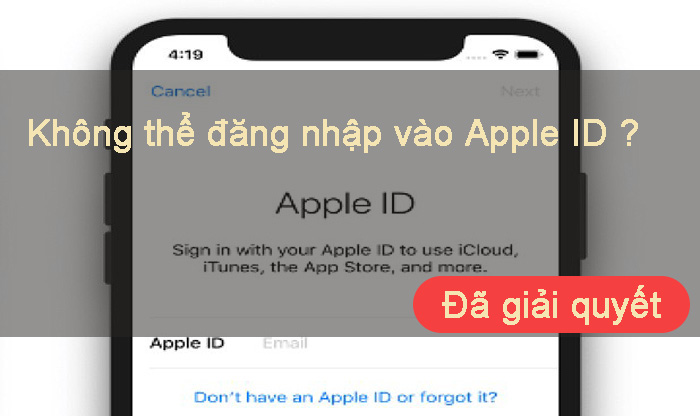
Đừng lo lắng, chúng tôi ở đây để giúp bạn. Với bài đăng này, bạn có thể biết rõ hơn phải làm gì nếu đăng nhập Apple ID của bạn không hoạt động. Bây giờ, hãy chuyển sang kiểm tra tất cả các giải pháp !
- Phần 1: Tại sao tôi không thể đăng nhập vào Apple ID của mình?
- Phần 2. Sửa lỗi Không thể đăng nhập vào Apple ID
- 1. Kiểm tra trạng thái hệ thống Apple
- 2. Đảm bảo mạng ổn định
- 3. Điều chỉnh cài đặt ngày và giờ
- 4. Mở khóa tài khoản Apple của bạn
- 5. Ngăn một số ứng dụng sử dụng ID Apple của bạn
- 6. Buộc khởi động lại iPhone của bạn
- 7. Cập nhật phiên bản iOS
- 8. Đặt lại mật khẩu ID Apple
- 9. Đặt lại tất cả cài đặt
- 10. Sửa lỗi không thể vào ID Apple bằng Công cụ sửa chữa hệ thống
- 11. Khôi phục cài đặt gốc cho iPhone bằng iTunes
Phần 1: Tại sao tôi không thể đăng nhập vào Apple ID của mình ?
Khi Apple ID không cho phép bạn đăng nhập trên iPhone, bạn có thể xem những lý do sau đây có thể giải thích được không. Nếu một trong số những lý do đó là nguyên nhân, hãy tránh thực hiện lại.
- Mật khẩu hoặc ID Apple không đúng: Bạn có thể đã nhập sai mật khẩu hoặc ID Apple nhiều lần.
- Tài khoản bị khóa: Tài khoản của bạn có thể bị khóa tạm thời do nhiều lần đăng nhập không thành công.
- Sự cố xác thực hai yếu tố: Nếu bạn không thể nhận hoặc nhập mã xác minh được yêu cầu để xác thực hai yếu tố, bạn sẽ không thể đăng nhập vào ID Apple.
- Sự cố mạng hoặc máy chủ: Sự cố với kết nối mạng hoặc sự cố máy chủ Apple có thể khiến bạn không thể đăng nhập.
- Phần mềm lỗi thời: Nếu hệ điều hành hoặc ứng dụng của thiết bị không được cập nhật, có thể có sự cố về khả năng tương thích khiến bạn không thể đăng nhập.
Phần 2. Sửa lỗi không thể đăng nhập vào Apple ID
Nếu bạn không thể đăng nhập Apple ID, sau đây là một số giải pháp được đề xuất có thể giúp bạn đăng nhập lại vào Apple ID để truy cập lại các tính năng của iPhone.
1Kiểm tra trạng thái hệ thống của Apple
Đừng đổ lỗi cho iPhone của bạn trước! Nếu bạn không thể đăng nhập vào Apple ID, vui lòng truy cập trang trạng thái hệ thống của Apple và xem có bất kỳ sự cố nào đang diễn ra với các dịch vụ của Apple không.
Nếu máy chủ của Apple ngừng hoạt động, bạn không thể làm gì khác ngoài việc chờ Apple khôi phục chức năng của nó. Sau đó, hãy thử lại để xem liệu nó đã giải quyết được sự cố đăng nhập Apple ID hay chưa.
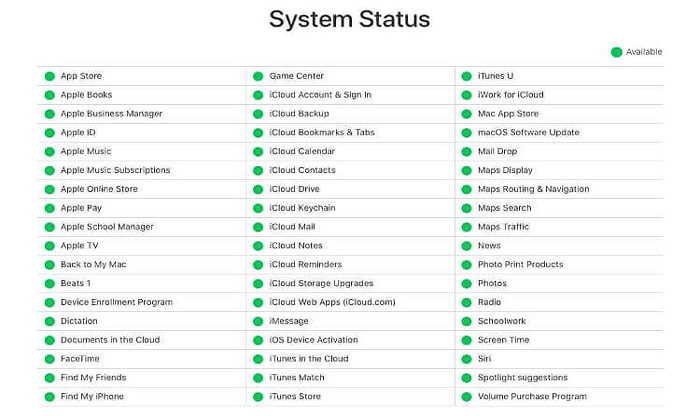
2 Đảm bảo mạng ổn định
Thay vì nghĩ "tại sao Apple ID của tôi không hoạt động", bạn cần kiểm tra và đảm bảo rằng iPhone của bạn được kết nối với mạng đủ ổn định để bạn có thể đăng nhập vào Apple ID.
Nếu Wi-Fi không hoạt động, vui lòng chuyển sang sử dụng mạng di động và ngược lại. Nếu mạng của bạn đang chơi khăm, sự cố đăng nhập Apple ID này sẽ sớm được giải quyết.
3Điều chỉnh cài đặt ngày và giờ
Các dịch vụ trực tuyến, như của Apple, yêu cầu thiết bị của bạn phải có thời gian chính xác để có thể xử lý yêu cầu xác minh ID. Nếu đồng hồ của thiết bị không đồng bộ với thời gian của máy chủ, thiết bị có thể từ chối các lần đăng nhập hoặc không xử lý đúng yêu cầu.
Do đó, hãy cố gắng không điều chỉnh ngày và giờ mặc định vì tất cả đều dựa trên vị trí thực của bạn. Và nếu bạn không thể đăng nhập vào Apple ID, hãy thử điều chỉnh trong Cài đặt.
Vui lòng vào Cài đặt > Chung > Ngày & Giờ > Đặt Tự động. Bạn có thể cần phải đặt thủ công thời gian, ngày và múi giờ chính xác nếu tùy chọn tự động không khả dụng.
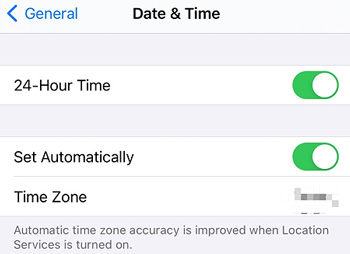
4Mở khóa tài khoản Apple của bạn
Nếu bạn nhập sai mật khẩu quá nhiều lần, Apple ID của bạn có thể bị khóa và đó có thể là lý do tại sao bạn gặp sự cố khi đăng nhập Apple ID.
Bạn cần truy cập trang tài khoản Apple ID và làm theo các bước để mở khóa tài khoản Apple ID của mình bằng cách xác minh danh tính.
5Ngăn chặn một số ứng dụng sử dụng ID Apple của bạn
Có những ứng dụng được cài đặt trong iPhone của bạn yêu cầu quyền truy cập vào Apple ID của bạn nhưng chúng có thể gây hại cho tài khoản của bạn mà bạn không biết.
Nếu đăng nhập Apple ID không hoạt động, những ứng dụng đáng ngờ này có thể là thủ phạm. Nếu bạn không cần chúng nhưng chúng vẫn tồn tại, hãy xóa chúng.
Để xóa chúng, vui lòng vào Cài đặt > Tên của bạn > Đăng nhập & Bảo mật. Cuộn để tìm tùy chọn Đăng nhập bằng Apple, tại đây bạn có thể tìm thấy những ứng dụng đang sử dụng Apple ID của mình. Nhấp vào bất kỳ ứng dụng nào trong số đó và tiếp tục nhấp vào Dừng sử dụng Apple ID.
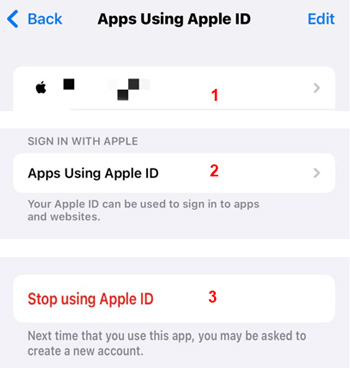
6Buộc khởi động lại iPhone của bạn
So với các phương pháp khác, việc khởi động lại iPhone của bạn vẫn có thể được coi là một cách hiệu quả để giúp đỡ nếu Apple ID của bạn không hoạt động.
Bằng cách sử dụng phương pháp này, tất cả các hoạt động đang chạy trong iPhone của bạn sẽ bị vô hiệu hóa khi bạn tắt nguồn. Nếu iPhone của bạn gặp lỗi, hãy thử phương pháp này và nó sẽ giúp ích rất nhiều.
Đối với dòng iPhone 6 trở về trước: Nhấn đồng thời nút trang đầu và nút ngủ, thả ra khi thấy logo Apple.
Đối với iPhone 7/7 Plus: Nhấn nút Giảm âm lượng và nút ngủ, đợi cho đến khi logo Appe xuất hiện.
Đối với dòng iPhone 8 trở về sau: Nhấn và nhanh chóng thả nút Tăng âm lượng, sau đó nhấn và thả nút Giảm âm lượng. Giữ nút Nguồn cho đến khi logo Apple xuất hiện.
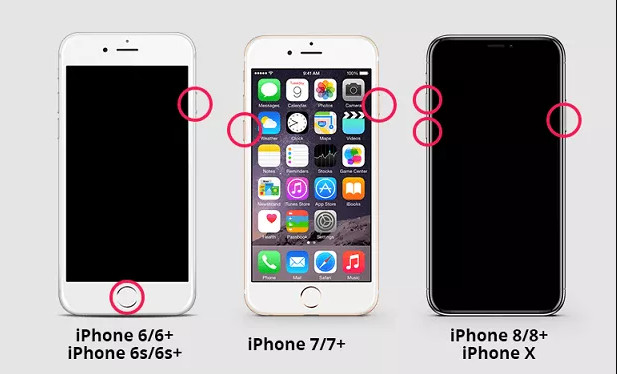
Bạn cũng có thể khởi động lại iPhone từ máy tính nếu bạn thấy khó thực hiện việc này một mình.
7Cập nhật phiên bản iOS
Các lỗi hệ thống tạm thời mà bạn không biết cũng có thể góp phần vào lý do tại sao Apple ID không cho phép bạn đăng nhập.
Trong trường hợp đó, việc cập nhật phiên bản iOS có thể hiệu quả, đây là giải pháp phù hợp cho nhiều vấn đề của iOS. Vì Apple tuyên bố đã sửa nhiều lỗi mỗi khi phát hành phiên bản mới, tại sao không thử cách này để xem Apple ID có thể trở lại bình thường không?
Quay lại tùy chọn Cài đặt > Chung > Cập nhật phần mềm để xem có phiên bản iOS mới nào không. Nếu có, hãy nhấn vào Tải xuống và cài đặt trước khi đảm bảo iPhone của bạn được sạc đầy và có đủ dung lượng lưu trữ.
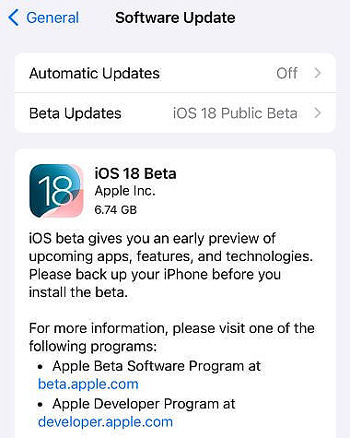
8Đặt lại mật khẩu Apple ID
Nếu sự cố Apple ID không đăng nhập trên iPhone là do bạn quên mật khẩu, có thể việc đặt lại mật khẩu có thể giúp ích. Thực hiện theo các bước được đề cập bên dưới để đặt lại mật khẩu Apple ID của bạn.
Bước 1: Mở Safari và truy cập iforgot.apple.com. Sau đó, nhập Apple ID của bạn và bạn sẽ được nhắc nhập số điện thoại được sử dụng để xác minh.
Bước 2: Tiếp tục nhấn vào Cho phép hiển thị trên màn hình và bắt đầu quá trình đặt lại mật khẩu của bạn.
Bước 3: Sau đó, hãy thử đăng nhập bằng mật khẩu mới và Apple ID để xem sự cố có được giải quyết không.
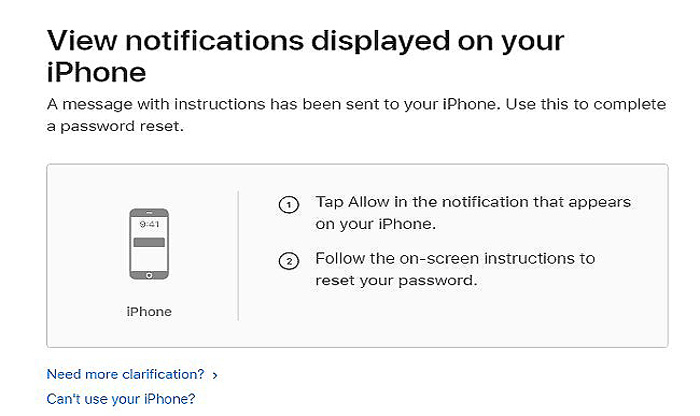
9Đặt lại tất cả cài đặt
Đặt lại toàn bộ cài đặt của thiết bị để bắt đầu lại thiết bị mới của bạn. Thực hiện thao tác này có thể chấm dứt sự cố nếu bạn vẫn không thể đăng nhập vào Apple ID.
Phương pháp này sẽ đặt lại tất cả cài đặt của iPhone về trạng thái mặc định, nhưng không phải dữ liệu cá nhân của bạn, mặc dù bạn sẽ mất thời gian để thiết lập lại iPhone sau đó.
Bước 1: Vào Cài đặt > Chung > Chuyển hoặc Đặt lại iPhone > Đặt lại > Đặt lại Tất cả Cài đặt.
Bước 2: Nhập mật mã nếu được yêu cầu và xác nhận các hành động.
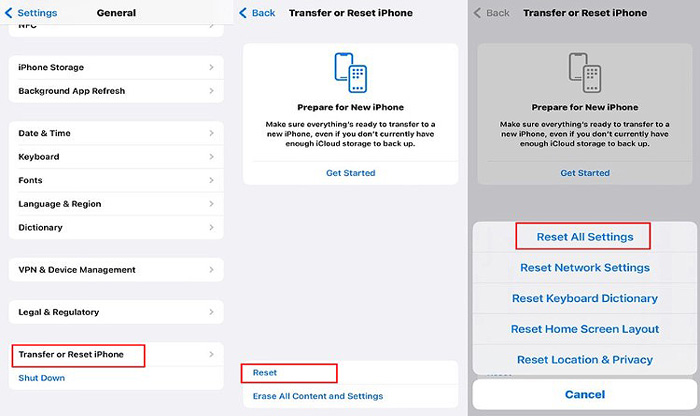
10Sửa lỗi không vào được Apple ID bằng Công cụ sửa chữa hệ thống
Lỗi hệ thống iPhone có thể gây ra sự cố với Apple ID của bạn. Nếu bạn không thể xác định loại sự cố nào đang ngăn bạn đăng nhập vào Apple ID, hãy nhận trợ giúp từ công cụ sửa chữa hệ thống iPhone chuyên nghiệp này - iMyFone Fixppo là một lựa chọn.
Fixppo được thiết kế để giải quyết nhiều sự cố liên quan đến iPhone, nếu bạn muốn đăng nhập vào Apple ID nhanh chóng để có thể sử dụng lại App Store hoặc iCloud, hãy thoải mái dùng thử.

Các tính năng chính của iMyFone Fixppo:
- Không mất dữ liệu: Dễ dàng khắc phục sự cố iPhone khiến bạn không thể đăng nhập vào Apple ID mà không mất dữ liệu.
- Bảo mật 100%: Không cần bẻ khóa để giải quyết sự cố Apple ID.
- Dễ sử dụng: Không yêu cầu đặt lại mật khẩu hoặc bất kỳ cài đặt iPhone nào, bạn có thể duy trì trạng thái ban đầu của iPhone.
- Khả năng tương thích rộng: Hỗ trợ sửa tất cả các mẫu iPhone chạy iOS 18 mới nhất.
- Mạnh mẽ và tháo vát: Bạn cũng có thể khắc phục khi Apple ID không xác minh được.
Bạn có thể tải xuống Fixppo và làm theo để biết cách khắc phục khi không thể đăng nhập vào Apple ID.
Bước 1: Sau khi tải Fixppo, hãy mở nó và kết nối iPhone của bạn với máy tính. Sau đó chọn Standard Mode, có thể sửa lỗi Apple ID mà không mất dữ liệu.
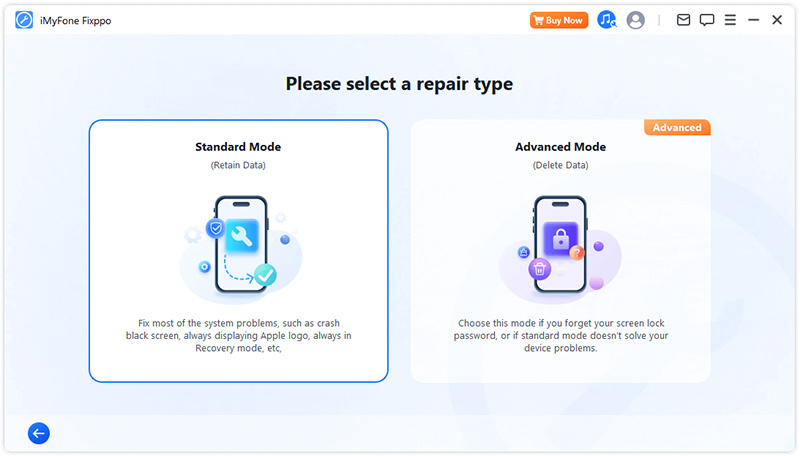
Bước 2: Khi thiết bị của bạn được phát hiện, vui lòng nhấp vào nút Download để tải chương trình cơ sở iOS dùng để sửa iPhone.
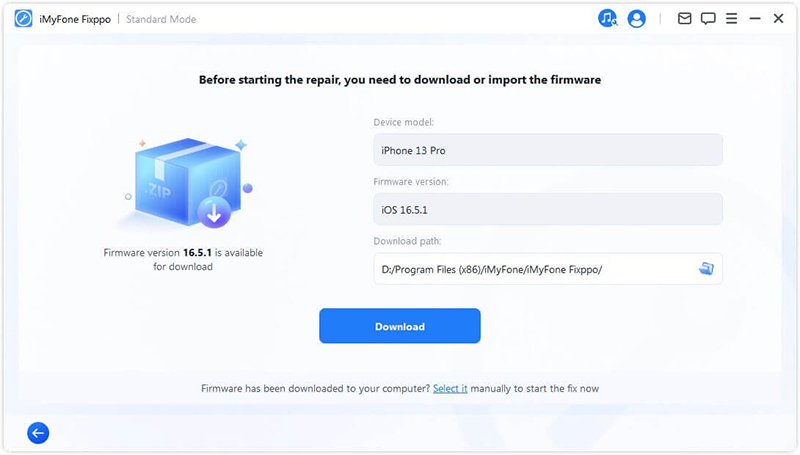
Bước 3: Sau khi tải xuống, vui lòng nhấp vào nút Start Standard Repair để Fixppo bắt đầu sửa iPhone có sự cố đăng nhập Apple ID.
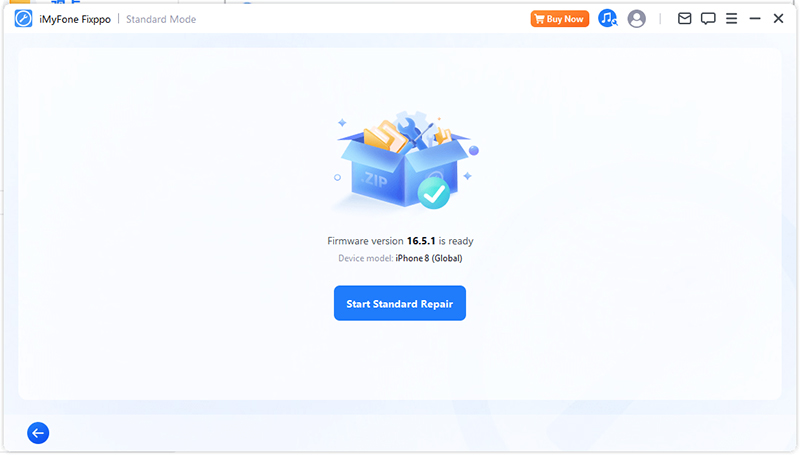
Khi iPhone khởi động lại, bạn có thể vào cài đặt và đăng nhập Apple ID của mình. Lần này, nó sẽ hoạt động !
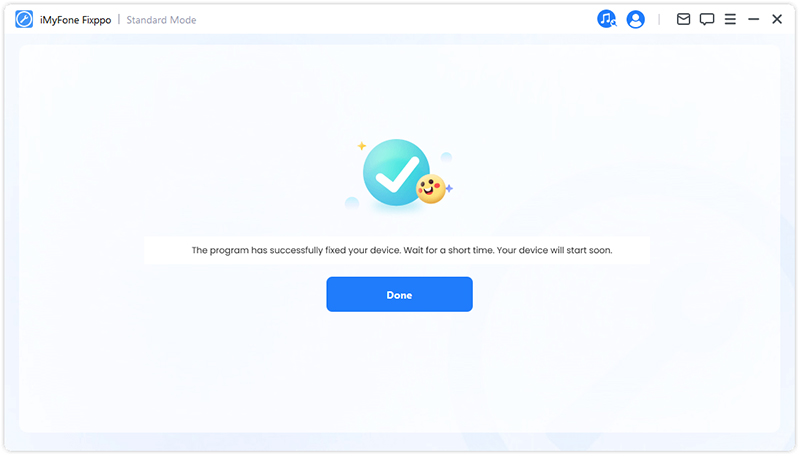
11Khôi phục cài đặt gốc cho iPhone bằng cách sử dụng iTunes
Nếu bạn không ngại mất tất cả dữ liệu được lưu trữ trên thiết bị của mình, có một tùy chọn cuối cùng bạn có thể thử để giải quyết vấn đề đăng nhập Apple ID của mình - khôi phục thiết bị của bạn qua iTunes. Xin lưu ý rằng điều này có nguy cơ mất tất cả dữ liệu của bạn, vui lòng không bỏ qua tùy chọn tạo bản sao lưu trước khi bạn bắt đầu. Sau đây là các bước :
Bước 1: Đầu tiên, kết nối iPhone của bạn với PC thông qua cáp Lightning.
Bước 2: Mở iTunes, vào giao diện chính bằng cách chạm vào biểu tượng điện thoại rồi chọn tùy chọn Tóm tắt.
Bước 3: Bạn có thể xem thông tin chi tiết về thiết bị của mình, hãy nhấp vào tùy chọn Khôi phục iPhone để xác nhận thêm thông tin. Và thiết bị của bạn sẽ trải qua quá trình khôi phục cài đặt gốc.
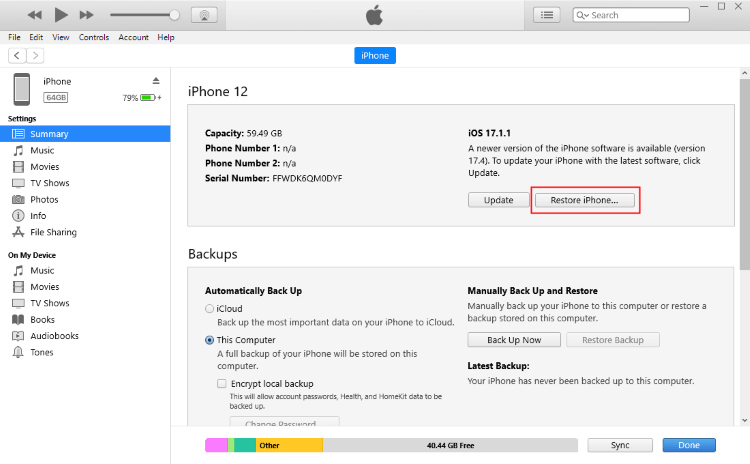
Phần kết luận
Đó là tất cả các phương pháp được chuẩn bị để giúp bạn nếu bạn không thể đăng nhập vào Apple ID trên iPhone của mình. Nếu bạn không muốn thử các phương pháp thủ công và lo lắng hơn về việc khắc phục sự cố, bạn nên sử dụng iMyFone Fixppo để giải quyết vấn đề này ngay lập tức.
Hãy thử ngay để không còn gặp rắc rối với sự cố đăng nhập Apple ID này nữa !






